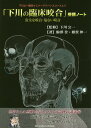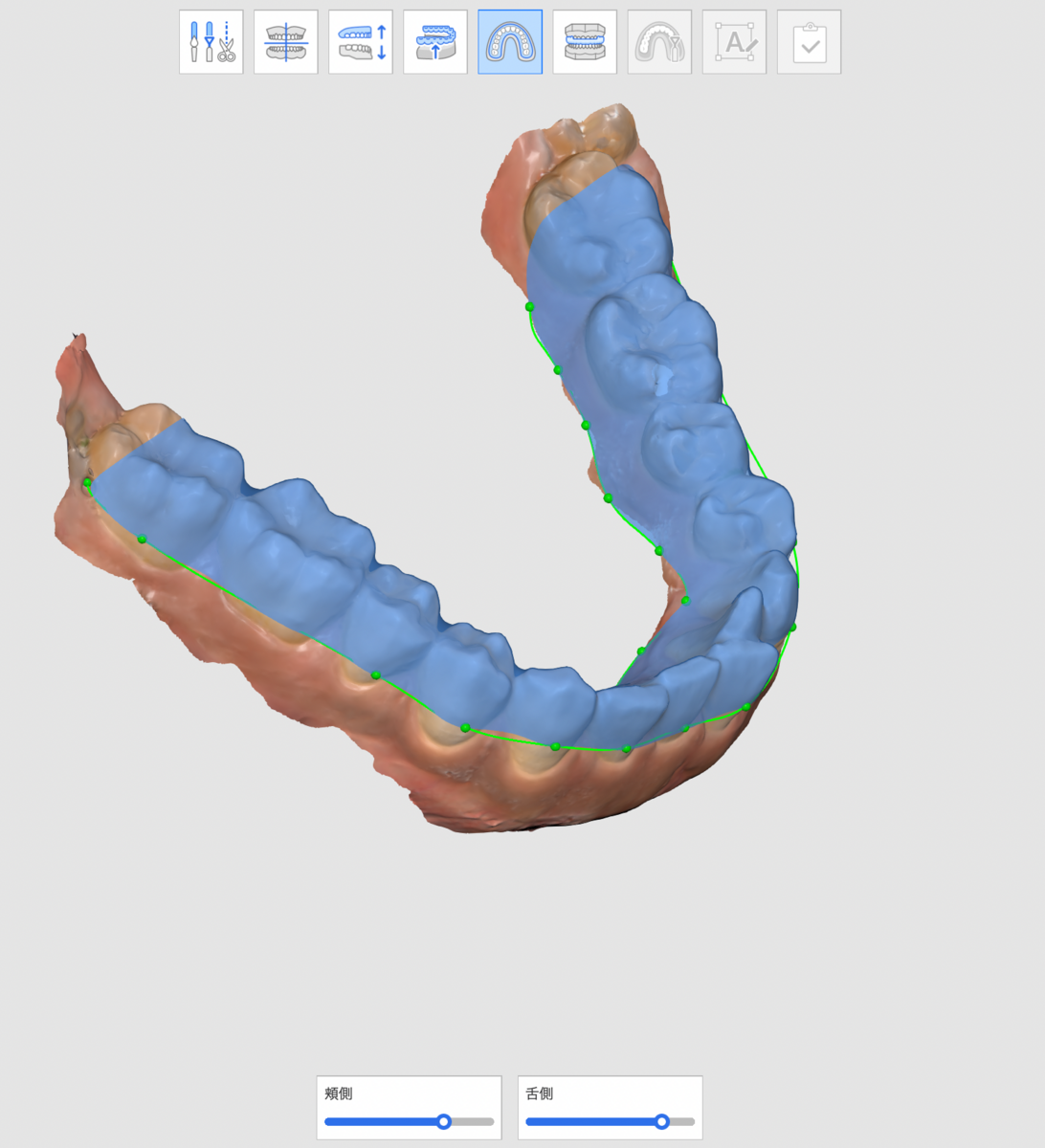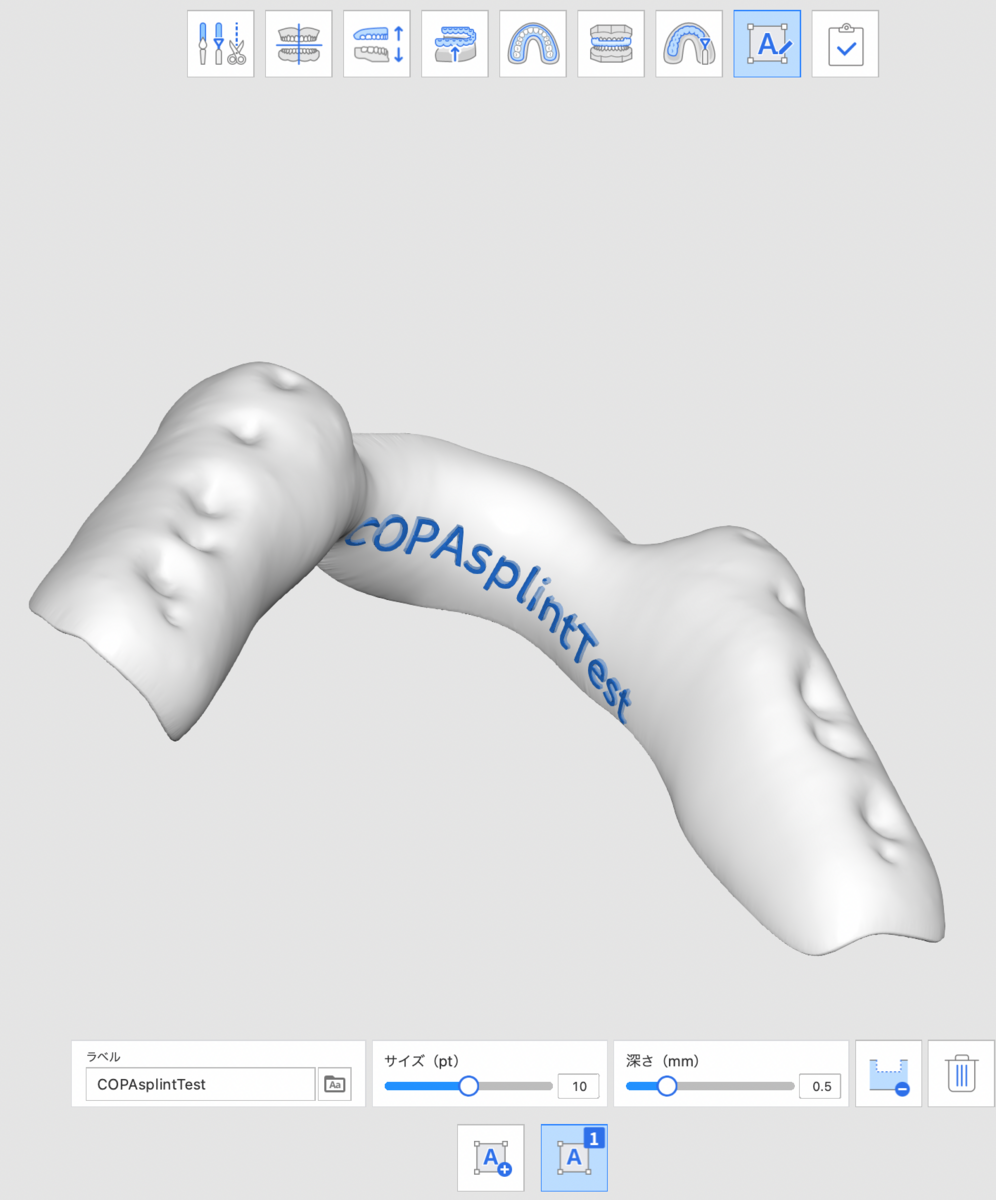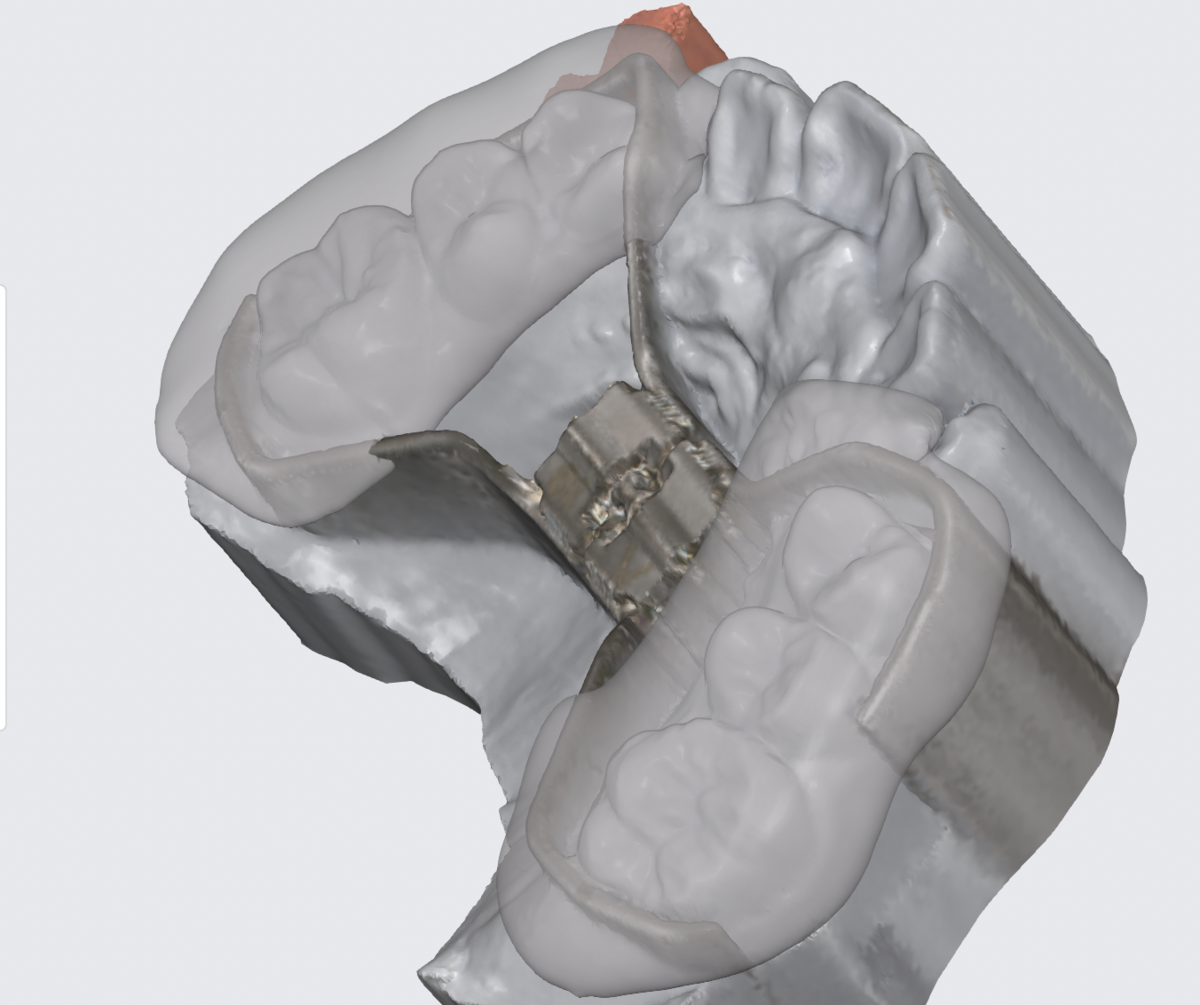こんにちは。
3D歯科 です。
前回はCTからのSTLデータ切り出しについて
AIでワンクリックで可能になっていることをお話ししました。
digitaldentistry.hatenablog.com
今回は実際に、フリーソフトでの操作方法についてお話しします。
よろしくお願いします。
BlueSkyPlanのダウンロードとインストール
こちらよりソフトをダウンロードします。
無料で使用でき、場合によっては課金してSTLをダウンロードする、という
仕組みをとっているソフトです。

注意事項としては・・・WindowsとMac対応のソフトではあります。
バージョン数はMacが新しいように見えますが、
Macについては随分前からアップデートがされておらず、
今後ともMac版の更新はないと発表されています。
CTのセグメンテーションを行うためには、WindowsのPCで作業しましょう。
CTのセグメンテーションのために行う項目
注意! 3D歯科 はあまりBlueSkyPlanに精通しておりません。
操作方法などはもっと簡単でシンプルな方法があるかもしれません。
とりあえずこの通りにさわればCTをSTL化できます。
参考程度にご覧ください。
BlueSkyPlanでCTを読み込む

- Easy CT DICOMビューアーを選択します。
- DICOMデータ(CTデータ)をフォルダごと選択します。
- そのままOKします

口腔内スキャンのSTLデータを読み込む



セグメンテーションを行うためにモード変更?を行います
(ここはもっと詳しい先生は当たり前のことと思います。やり方は間違っている可能性があります。ご了承ください)
- 右上の「モデルマスター」メニューを「閲覧」に変更

-
気にせずOKをクリック
- 再度「モデルマスター」に変更


↑「分割」メニューが使用できるようになります。
分割メニューから自動セグメンテーションを行います
- 「分割」「すべての歯牙のSTLサーフェスを作成」

- このワンクリックだけで自動セグメンテーションされます。感動です!

- 今回は右上7が認識されませんでしたので半自動認識させます。(智歯も同様です)

- 「分割」「歯牙を選択」・・・

- 左上部分で

- ポンっと歯牙が追加されました。

必要なセグメンテーションデータをSTL化する
- ファイルから「データをエクスポート」

- 不要なデータのチェックは外し、下の真ん中「エクスポート」(右下の費用:0を確認)

- 今回はセグメンテーションした歯だけを保存します。

- 完成です!


データを確認してみると、中身の詰まっている歯牙データとなっていました。
まとめ
今回は慣れないソフトでしたので苦戦しましたが、とりあえずCTデータのSTL化を
手作業からかなりの作業効率を上げることができました。
CTの歯牙のSTL化を行いましたが、
同時に歯槽骨部分を重ねてSTL化し、エクスポート時点で必要なデータのみのチェックをして
保存すれば、口腔内スキャンデータ、歯根データ、CT歯槽骨データがきっちりと
マッチングした状態でバラバラに扱うことができます。
何よりもサージカルガイドやデンチャーのエクスポートでなければ
クラウンでも、CTの切り分けでも、無料でエクスポートできるのが
メリットの大きいソフトだと思います。
Macで扱えないのが残念ですが、用途により使用することで
CADの作業効率を大きく上げられるソフトウェアだと感じました。
次回は出力したデータの活用について簡単に紹介をさせていただきます。
今回の内容は以上になります。
長い文章でしたが最後までお読みいただき、
ありがとうございました。
3D歯科 では、毎週木曜日にデジタルを利用した臨床のアイディアを
少しずつ更新していきます。
↑こちらでも不定期に動画付きのデータを更新しています。
よろしければ見ていただけると嬉しいです。
先生がたの臨床に少しでもお役に立てていただければ嬉しいです。
今後とも 3D歯科 をよろしくお願いします。